联想笔记本电脑怎么连接鼠标 联想蓝牙鼠标连接电脑教程
更新时间:2025-03-27 17:42:22作者:jiang
想要更便捷地操作联想笔记本电脑,连接一个鼠标是一个不错的选择,而如果你使用的是联想蓝牙鼠标,那么连接到电脑也是非常简单的。通过简单的设置步骤,你就可以轻松地将蓝牙鼠标连接到笔记本电脑上,享受更加流畅的操作体验。接下来让我们一起来了解一下如何连接联想蓝牙鼠标到笔记本电脑的详细教程。
具体方法:
1.首先要对联想蓝牙鼠标装上5号电池,然后开启电源,电源开启后指示会亮。电脑没有蓝牙的话就要插入蓝牙鼠标配套的接受器。

2.第二步,就是打开电脑蓝牙开关。然后按Fn+F6(F6这个按键看不同的电脑有不同的按键,就是找到蓝牙图标的那个按键。)
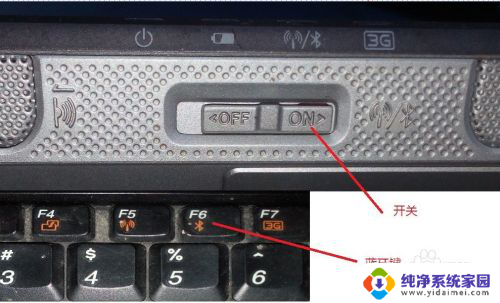
3.接着在电脑桌面右击——添加蓝牙设备,点击下一步。选择相应的参数直到添加完成。
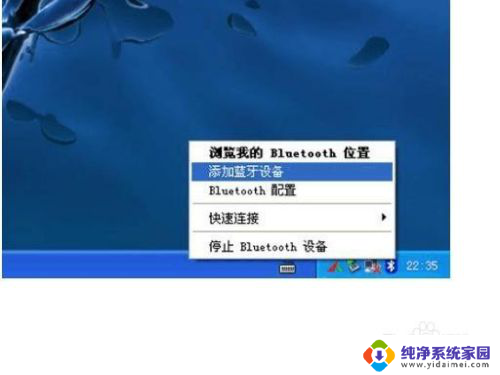

4.连接后,不需要设置配对码,弹出下图的确认提示,使用鼠标点击确认按钮就可以了。
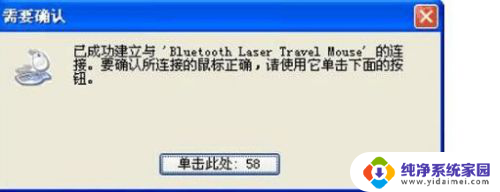
5.不同的系统添加的方法会有所出入,如WIN7就要选择“不使用代码进行配对”。VISA系统就要选择“不用密钥”选项
。
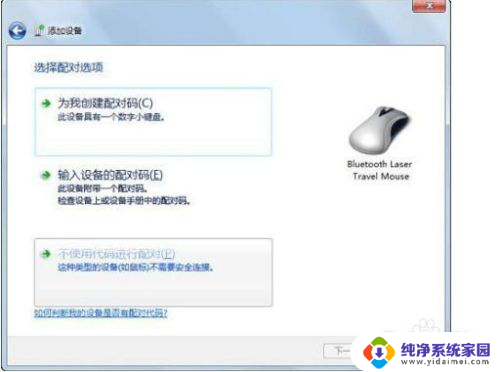
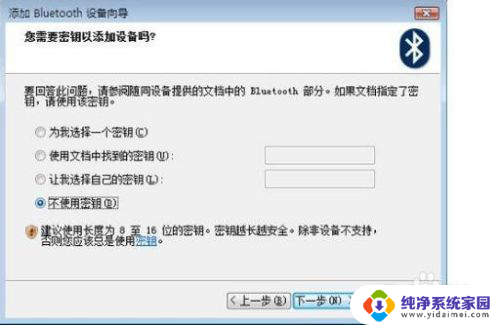
6.联想蓝牙鼠标连接电脑还是比较简单的,可以按照它的说明书的步骤去操作就可以了。有什么不明白还可以百度一下。
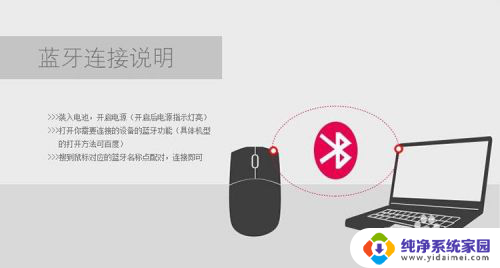
以上就是关于联想笔记本电脑怎么连接鼠标的全部内容,有出现相同情况的用户就可以按照小编的方法了来解决了。
联想笔记本电脑怎么连接鼠标 联想蓝牙鼠标连接电脑教程相关教程
- 联想笔记本鼠标怎么连接电脑 联想蓝牙鼠标连接电脑步骤
- 联想蓝牙鼠标键盘怎么连接 联想小新鼠标蓝牙连接教程
- 联想lm128鼠标蓝牙连接 联想小新鼠标蓝牙连接教程
- lenovo蓝牙鼠标怎么连接电脑 联想小新鼠标蓝牙连接教程
- 小新无线鼠标怎么连接电脑 联想小新鼠标蓝牙连接教程
- 联想电脑蓝牙音箱怎么连接 联想笔记本蓝牙音箱连接教程
- 鼠标蓝牙怎么连接笔记本 笔记本电脑蓝牙鼠标连接教程
- 联想的无线鼠标怎么连接 联想小新鼠标蓝牙连接步骤
- 联想电脑如何连接蓝牙音箱 联想笔记本蓝牙音箱连接教程
- 联想笔记本如何连蓝牙耳机 联想电脑蓝牙耳机连接教程
- 笔记本开机按f1才能开机 电脑每次启动都要按F1怎么解决
- 电脑打印机怎么设置默认打印机 怎么在电脑上设置默认打印机
- windows取消pin登录 如何关闭Windows 10开机PIN码
- 刚刚删除的应用怎么恢复 安卓手机卸载应用后怎么恢复
- word用户名怎么改 Word用户名怎么改
- 电脑宽带错误651是怎么回事 宽带连接出现651错误怎么办